
एक्सबॉक्स वन है एक महान सांत्वना के लिए आकार देने । एक्सबॉक्स वन एस प्रस्तावों 4K और HDR फीचर्स आप PlayStation 4 पर नहीं मिल सकते हैं, और यहां तक कि नए भी एक्सबॉक्स वन एक्स सोनी के प्लेस्टेशन 4 प्रो से काफी तेज है। यहाँ सब कुछ है जो आपको अपने नए Xbox One से अधिकतम प्राप्त करने के लिए जानना होगा।
Xbox लाइव गोल्ड और अन्य सदस्यता सेवाओं को समझें

सम्बंधित: Xbox लाइव गोल्ड क्या है, और क्या यह इसके लायक है?
एक्सबॉक्स वन विभिन्न सदस्यता सेवाओं की एक बीवी प्रदान करता है जो अतिरिक्त सुविधाएँ जोड़ते हैं। Xbox लाइव गोल्ड यदि आप मल्टीप्लेयर गेम ऑनलाइन खेलना चाहते हैं तो यह सबसे आवश्यक है, और यह अनिवार्य है। यह आपको महीने में कुछ मुफ्त गेम भी देता है और डिजिटल गेम्स पर छूट देता है, जो अच्छा है। यदि आप केवल एकल-खिलाड़ी गेम खेलने की योजना बनाते हैं, तो आप इसे छोड़ सकते हैं, लेकिन जो कोई भी मल्टीप्लेयर गेम खेलना चाहता है, उसके पास होना चाहिए।
आप भी देखेंगे Xbox खेल दर्रा तथा ईए एक्सेस Xbox पर विज्ञापित। ये अलग-अलग सेवाएं हैं जो आपको उन खेलों की सूची तक पहुंच प्रदान करती हैं जिन्हें आप मुफ्त में खेल सकते हैं - जब तक आप सदस्यता शुल्क का भुगतान करते हैं। Xbox गेम पास आपको Microsoft और तृतीय-पक्ष प्रकाशकों द्वारा प्रदान किए गए खेलों की एक सूची तक पहुंच प्रदान करता है, जबकि ईए एक्सेस आपको केवल ईए गेम्स के कैटलॉग तक पहुंच प्रदान करता है। ईए एक्सेस आपको डिजिटल ईए गेम्स खरीदने पर छूट भी देता है। ये बहुत कम आवश्यक हैं, लेकिन आपके पास बहुत अच्छा मूल्य हो सकता है यदि आपके पास बहुत समय है और बहुत सारे खेल खेलना चाहते हैं।
सर्वश्रेष्ठ सहायक उपकरण प्राप्त करें

सम्बंधित: एक्सबॉक्स वन एक्सेसरीज आपको वास्तव में चाहिए
बहुत सारे Xbox One सामान हैं, लेकिन उनमें से केवल कुछ ही वास्तव में आवश्यक हैं। हम कुछ सलाह देते हैं सबसे अच्छा सामान जिसे आप खरीदना चाहते हैं , एक नियंत्रक चार्ज गोदी की तरह। डिफ़ॉल्ट रूप से, Xbox One कंट्रोलर केवल AA बैटरी लेता है जिसे आपको स्वैप करना होता है, जिसका अर्थ है कि आप उन्हें PlayStation 4 या Nintendo स्विच नियंत्रक की तरह रिचार्ज नहीं कर सकते। चार्जिंग डॉक इसे ठीक करता है।
छोड़ें Kinect , जब तक कि आप वास्तव में काइनेट गेम के मुट्ठी भर खेलना या अपने Xbox को "Xbox On" कहकर चालू नहीं करना चाहते। अन्य सभी मौखिक आदेश हेडसेट से जारी किया जा सकता है। Microsoft अब Kinect नहीं बनाता है, और Xbox One S और Xbox One X के पास Kinect पोर्ट नहीं है, इसलिए इसे कनेक्ट करने के लिए आपको एक विशेष एडाप्टर की भी आवश्यकता होगी।
USB ड्राइव से वीडियो चलाएं, या अपने पीसी से स्ट्रीम करें

सम्बंधित: कैसे अपने Xbox एक पर वीडियो और संगीत फ़ाइलें खेलने के लिए
आपके Xbox One में Netflix, YouTube, Hulu और HBO के ऐप्स हैं, लेकिन कभी-कभी वे पर्याप्त नहीं होते हैं।
सौभाग्य से, Xbox One आपको अनुमति देता है स्थानीय वीडियो फ़ाइलें और संगीत चलाएं , इसलिए आप अपने पीसी पर मीडिया डाउनलोड कर सकते हैं और अपने Xbox पर देख सकते हैं। यह ऐप आपको अपने पीसी से सीधे मीडिया फ़ाइलों को आपके कंसोल पर स्ट्रीम करने की अनुमति देता है, जिससे आप USB ड्राइव को छोड़ सकते हैं।
ऐसा करने के लिए, आपको केवल स्टोर से मीडिया प्लेयर ऐप इंस्टॉल करना होगा। यह लोकप्रिय H.264 प्रारूप सहित विभिन्न प्रकार के मीडिया प्रारूपों का समर्थन करता है, लेकिन यह डिफ़ॉल्ट रूप से स्थापित नहीं होता है।
अपने Xbox एक पर टीवी देखो, यहां तक कि केबल के बिना भी
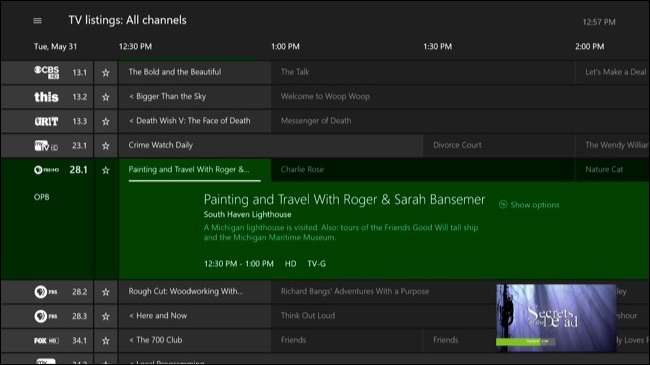
सम्बंधित: कैसे अपने Xbox एक के माध्यम से, यहां तक कि केबल के बिना टीवी देखने के लिए
एक्सबॉक्स वन को मूल रूप से एक मनोरंजन केंद्र प्रणाली के रूप में विज्ञापित किया गया था, कुछ ऐसा जो खेल खेल सकता है, लेकिन टीवी भी देख सकता है और आपके लिविंग रूम मनोरंजन केंद्र का केंद्र हो सकता है। Microsoft ने इससे कदम पीछे खींच लिए हैं, लेकिन आप फिर भी उन टीवी सुविधाओं का लाभ उठा सकते हैं।
तुम भी अपने Xbox पर टीवी देखें यदि आपके पास केबल नहीं है। आपको बस एक की आवश्यकता होगी एंटीना और एक विशेष एडाप्टर जो इसे आपके Xbox से जोड़ता है। एक बार जब आप इसे सेट कर लेंगे, तो आप एक चैनल गाइड डाउनलोड कर सकते हैं और आप किस प्रसारण के माध्यम से ब्राउज़ कर सकते हैं।
यहाँ कुछ और है जो वास्तव में अच्छा है: आप भी कर सकते हैं स्ट्रीम कि जी टीवी अपने विंडोज पीसी, iPhone, iPad या Android डिवाइस से। ( अपडेट करें : Microsoft ने टीवी-स्ट्रीमिंग-टू-मोबाइल-डिवाइस सुविधा को हटा दिया दिसंबर 2018 में)
माता-पिता के नियंत्रण, स्क्रीन समय सीमा और पिन सेट करें
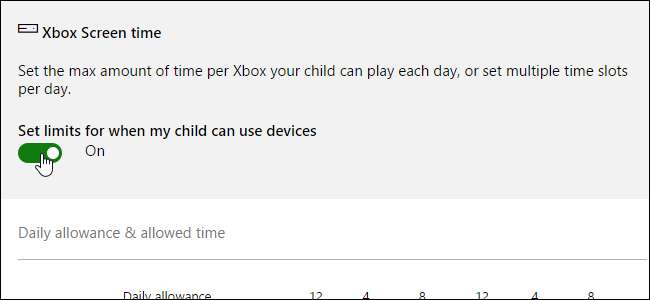
सम्बंधित: कैसे अपने Xbox एक पर माता पिता का नियंत्रण सक्षम करने के लिए
यदि आप केवल वही हैं जो आपके Xbox One का उपयोग कर रहे हैं, तो बढ़िया है! आपको इस सामान में से किसी के बारे में चिंता करने की ज़रूरत नहीं है। लेकिन आप अभी भी चाहते हो सकता है पासक के साथ अपने कंसोल तक पहुंच को प्रतिबंधित करें यदि आप किसी और का उपयोग नहीं करना चाहते हैं।
यदि आपके पास ऐसे बच्चे हैं जो कंसोल का उपयोग कर रहे हैं, तो आप कर सकते हैं अभिभावक नियंत्रण स्थापित करें परिपक्व खेलों, वेबसाइटों और संचार सुविधाओं तक पहुंच को प्रतिबंधित करना। Xbox One भी आपको अनुमति देता है स्क्रीन समय सीमाएँ कॉन्फ़िगर करें अधिकतम एक बच्चे के खाते में अधिकतम घंटे सेट करना, हर दिन के लिए कंसोल का उपयोग कर सकता है और कुछ समय अवधि तक पहुंच को प्रतिबंधित कर सकता है, इसलिए बच्चे इसे सप्ताह के 3 बजे नहीं खेल सकते हैं।
राइट पावर सेविंग मोड चुनें
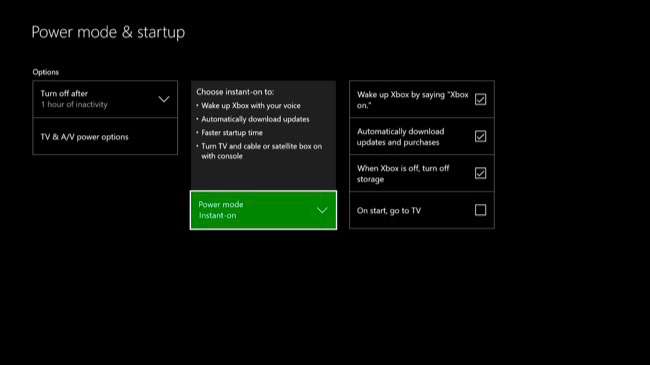
सम्बंधित: एक्सबॉक्स वन की "एनर्जी सेविंग" मोड वास्तव में कितना बचा है?
जब आप अपना Xbox One सेट करते हैं, तो आपको या तो चुनने के लिए कहा जाएगा "तुरंत" या "ऊर्जा की बचत" मोड .
ऊर्जा की बचत करना अच्छा लगता है, और यह है, लेकिन यदि आप अक्सर अपने Xbox One का उपयोग करते हैं, तो आप तुरंत चुनना चाहते हैं। यह अधिकांश समय कम-शक्ति "स्लीप मोड" में रहेगा, इससे आपको अपने गेम और सिस्टम सॉफ़्टवेयर में स्वचालित रूप से अपडेट डाउनलोड करने की अनुमति मिलेगी ताकि आपको कभी भी इंतजार न करना पड़े। यह भी नींद से लगभग तुरंत जाग जाएगा जब आप इसे उपयोग करने के लिए जाते हैं।
पावर सेविंग मोड में, एक्सबॉक्स वन पूरी तरह से बंद हो जाएगा और कोई शक्ति का उपयोग नहीं करेगा। जब आप इसे खेलने के लिए चालू करते हैं, तो आपको वहां बैठना पड़ सकता है और अपडेट शुरू होने से पहले डाउनलोड होने की प्रतीक्षा करनी होगी। जो लोग अपने Xbox Ones का उपयोग कभी नहीं करते हैं, उन्हें यह सुविधा पसंद आ सकती है क्योंकि यह लगभग उस अतिरिक्त बिजली के उपयोग को समाप्त कर देता है - यह लगभग दीवार से कंसोल को अनप्लग करने जितना ही अच्छा है।
स्ट्रीम गेम्स आपके विंडोज 10 पीसी पर
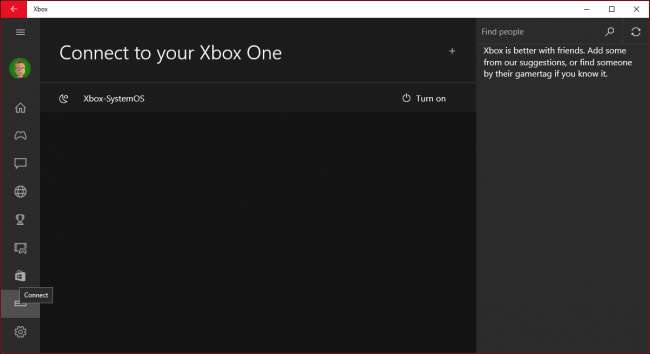
सम्बंधित: कैसे Xbox एक खेल को अपने विंडोज 10 पीसी पर स्ट्रीम करें
आप अपने पीसी पर उन Xbox One गेम को खेल सकते हैं, वह भी तरह-तरह के। अगर आपके पास पीसी है जो विंडोज 10 चल रहा है, तो आप Xbox ऐप का उपयोग कर सकते हैं अपने Xbox एक से अपने पीसी के लिए खेल स्ट्रीम । गेम्स आपके लिविंग रूम में Xbox One पर चल रहे होंगे, लेकिन आप उन्हें अपने पीसी पर देख सकते हैं, सुन सकते हैं और उनके साथ बातचीत कर सकते हैं। यदि आप कंसोल के सामने बैठे थे, तो इससे थोड़ा अधिक अंतराल होगा, लेकिन यह अभी भी एक अच्छी सुविधा है।
इसकी भी आवश्यकता है अपने Xbox One कंट्रोलर को अपने विंडोज पीसी से कनेक्ट करना । एक बार जब आप अपने पीसी पर Xbox One कंट्रोलर कनेक्ट कर लेते हैं, तो आप इसका उपयोग पीसी गेम खेलने के लिए भी कर सकते हैं।
डाउनलोड खेल जाओ पर
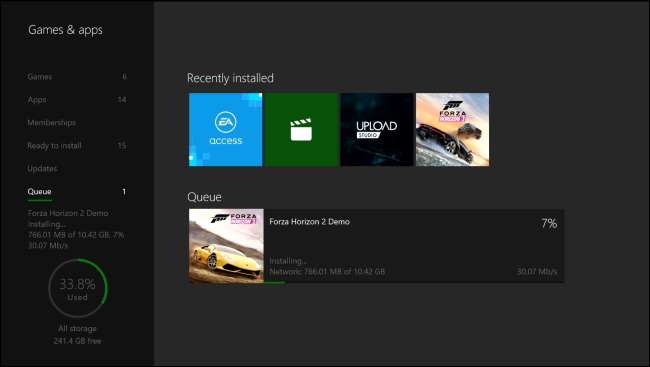
सम्बंधित: कैसे अपने फोन से अपने Xbox एक के लिए खेल डाउनलोड करने के लिए
Xbox One गेम विशाल हो सकता है- एक ऐसा गेम जिसकी आवश्यकता 60GB डाउनलोड के लिए बहुत सामान्य है। इन डाउनलोडों में कुछ समय लग सकता है, और आपके कंसोल के सामने डाउनलोड के इंतजार में बैठे रहने का मजा ही नहीं आता।
इन प्रतीक्षा समय से बचने के लिए, आप कर सकते हैं अपने फोन पर गेम डाउनलोड शुरू करें । Xbox ऐप आपके Xbox One को घर पर सिग्नल भेज सकता है और यह तुरंत गेम डाउनलोड करना शुरू कर देगा। जब आप घर पहुंचेंगे तो यह खेलने के लिए तैयार होगा, इसलिए आप अपने गेमिंग समय को गेमिंग के लिए उपयोग कर सकते हैं बजाय डाउनलोड करने के इंतजार के।







